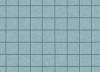Компьютерные мыши иногда ведут себя хаотично.
Неустойчивый курсор обычно возникает из-за проблемы с мышью, а не с программным обеспечением или операционной системой. Симптомы обычно связаны с тем, что курсор прыгает, когда вы пытаетесь его переместить, что затрудняет нажатие кнопки или ссылки, по которой вы пытаетесь щелкнуть. Есть много возможных причин, по которым курсор ведет себя беспорядочно, но вы можете решить проблему, не заменяя мышь.
Ремонт шариковой мыши
Шаг 1
Отключите шариковую мышь и переверните ее вверх дном.
Видео дня
Шаг 2
Найдите пластиковое кольцо вокруг шарика мыши и осторожно поверните его, чтобы оно отсоединилось. Шарик мыши должен выпасть.
Шаг 3
Очистите внутреннюю часть мыши. Через некоторое время на роликах скопится много мусора. Тщательно соскребите его, прежде чем снова вставить мяч в мышь и вернуть пластиковое кольцо. Вы должны обнаружить, что ваш курсор теперь перемещается менее беспорядочно.
Оптические мыши
Шаг 1
Убедитесь, что ваша оптическая мышь находится на подходящей поверхности. Большинство оптических мышей должны иметь ровную, гладкую и неотражающую поверхность для работы. Некоторые из самых дорогих моделей могут работать даже со стеклом, хотя это бывает редко. Для достижения наилучших результатов используйте коврик для мыши.
Шаг 2
Убедитесь, что если оптическая мышь является беспроводной, между ней и беспроводным приемником нет помех. Сюда входят другие электрические или беспроводные устройства. Убедитесь, что два компонента находятся в пределах досягаемости друг друга.
Шаг 3
Попробуйте подключить мышь к другому USB-порту. Драйвер будет установлен автоматически, и вы можете получить лучшие результаты.